本ページ内には広告が含まれます
ここでは第6世代 iPod nanoで曲・音楽を再生する方法を紹介しています。
![]() 第6世代 iPod nanoで曲・音楽を再生します。iPod nanoで曲・音楽を再生するためには、iTunesと接続し、パソコンに取り込んだ曲・音楽を転送する必要があります。iPodへの曲・音楽の入れ方は「iPodへの曲・音楽の入れ方」をご覧ください。
第6世代 iPod nanoで曲・音楽を再生します。iPod nanoで曲・音楽を再生するためには、iTunesと接続し、パソコンに取り込んだ曲・音楽を転送する必要があります。iPodへの曲・音楽の入れ方は「iPodへの曲・音楽の入れ方」をご覧ください。
![]() ここでは第6世代 iPod nanoで曲・音楽を再生する方法について解説しています。第7世代 iPod nanoで曲・音楽を再生する方法については「第7世代 iPod nanoで曲・音楽を再生する」をご覧ください。
ここでは第6世代 iPod nanoで曲・音楽を再生する方法について解説しています。第7世代 iPod nanoで曲・音楽を再生する方法については「第7世代 iPod nanoで曲・音楽を再生する」をご覧ください。
1. iPod nanoのホーム画面から曲再生関連のアイコンをタップし選曲する
iPod nanoのホーム画面にある下記8つのアイコンの中から選んでタップします。iPod nanoのホーム画面は画面上を右から左にフリックすることで全4つのホーム画面を切り替えることができます。
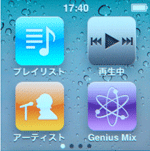

![]() プレイリストから曲を選曲する
プレイリストから曲を選曲する
"プレイリスト"アイコンをタップするとプレイリストの一覧が表示されます。一覧から任意のプレイリストをタップすると、プレイリストに登録された曲の一覧が表示されます。
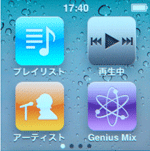
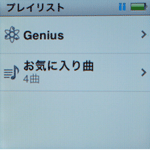
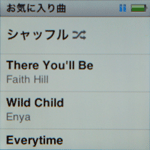
![]() iTunesでプレイリストの作成の仕方について詳しくは「iTunesでプレイリストを作成する」をご覧ください。
iTunesでプレイリストの作成の仕方について詳しくは「iTunesでプレイリストを作成する」をご覧ください。
![]() iPod nanoでプレイリストの作成の仕方について詳しくは「iPodでプレイリストを作成する」をご覧ください。
iPod nanoでプレイリストの作成の仕方について詳しくは「iPodでプレイリストを作成する」をご覧ください。
![]() 再生中の曲を表示する
再生中の曲を表示する
現在再生中の曲が表示されます。再生をしていない場合はiPod内の曲から自動で選曲され表示されます。
![]() アーティスト名から曲を選曲する
アーティスト名から曲を選曲する
"アーティスト"アイコンをタップするとiPod内のすべての曲のアーティストの一覧が表示されます。一覧から任意のアーティストをタップすると、そのアーティストのすべての曲の一覧が表示されます。
![]() Genius Mixから曲を選曲する
Genius Mixから曲を選曲する
Genius Mixから再生する曲を指定します。
![]() すべての曲一覧から選曲する
すべての曲一覧から選曲する
"曲"アイコンをタップするとiPod内のすべての曲の一覧が表示されます。
![]() アルバムから曲を選曲する
アルバムから曲を選曲する
"アルバム"アイコンをタップするとアルバム名一覧が表示されます。一覧から任意のアルバムをタップすると、そのアルバム内のすべての曲の一覧が表示されます。
![]() ジャンルから曲を選曲する
ジャンルから曲を選曲する
"ジャンル"アイコンをタップするとジャンル一覧が表示されます。一覧から任意のジャンルをタップすると、そのジャンルのすべての曲の一覧が表示されます。
![]() 作曲者から曲を選曲する
作曲者から曲を選曲する
"作曲者"アイコンをタップすると作曲者名一覧が表示されます。一覧から任意の作曲者をタップすると、その作曲者のすべての曲の一覧が表示されます。
2. 曲名をタップし、曲を再生する
一覧から曲名をタップすると、曲が再生されます。
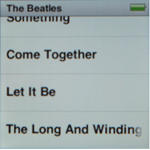
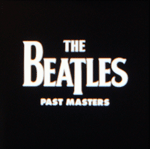
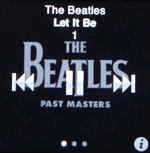
![]() アルバム内曲リスト・マイレート設定画面を表示
アルバム内曲リスト・マイレート設定画面を表示
画面上の(i)アイコンをタップします。再生中の曲と同じアルバム内の曲一覧が表示されます。各曲のマイレートの設定も可能です。
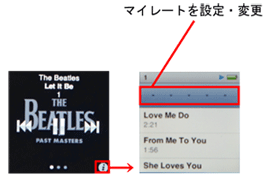
![]() 歌詞・再生方法変更画面を表示
歌詞・再生方法変更画面を表示
画面上を右から左にフリックすることで画面を切り替えることができます。シャッフル再生・リピート再生等の変更、ジーニアスプレイリストの作成、再生箇所の変更、また歌詞が登録してある場合は歌詞も表示されます。
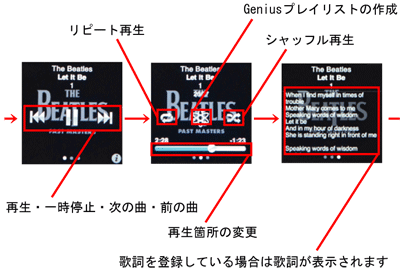
![]() 関連情報
関連情報
【Amazon】人気のiPhoneランキング
更新日時:2025/12/31 8:00
【Amazon】人気Kindleマンガ
更新日時:2025/12/31 8:00